
Tietojen valitseminen kaavion luomiseksi Macin Numbersissa
Numbersissa kaaviot luodaan taulukon datasta. Voit luoda minkä tahansa kaavion valitsemalla ensin datan ja luomalla sitten kaavion, joka esittää kyseisen datan. Kaavio päivittyy automaattisesti, kun muutat taulukon dataa.
Tietojen valitseminen ennen kaavion luomista
Valitse taulukkosolut, joiden dataa haluat käyttää. Jos haluat lisätä kokonaisen rivin tai sarakkeen datan, klikkaa taulukkoa ja klikkaa sitten kyseisen rivin tai sarakkeen numeroa tai kirjainta.
Voit valita soluja yhdessä tai useammassa taulukossa, myös eri välilehdillä olevissa taulukoissa. Kun muokkaat kaavion dataviitteitä, jokaisen kaaviossa käytettyä dataa sisältävän välilehden kielekkeeseen tulee näkyviin piste.
Jos taulukon tiedot on kategorisoitu, voit myös valita sarakkeen yhteenvetorivin laskennan tulosten kuvaamista varten.
Huomaa: Jos haluat esittää kategorisoidun taulukon yksittäisiä datapisteitä kaaviona, varmista, että ensimmäinen valitsemasi rivi ei ole yhteenvetorivi. Jos valintaan sisältyy pienennetty ryhmä, vain näkyvissä olevat ryhmät esitetään kaaviossa.
Klikkaa
 -painiketta ja klikkaa sitten 2D, 3D tai Interaktiivinen.
-painiketta ja klikkaa sitten 2D, 3D tai Interaktiivinen.Saat lisää tyylivalintoja näkyviin klikkaamalla nuolia vasemmalle ja oikealle.
Klikkaa kaaviota tai vedä se välilehdelle.
Jos lisäät 3D-kaavion, näet sen keskellä
 . Voit muuttaa kaavion suuntaa tätä säädintä vetämällä.
. Voit muuttaa kaavion suuntaa tätä säädintä vetämällä.Jos haluat muuttaa sitä, piirretäänkö datasarjana rivit vai sarakkeet, klikkaa Muokkaa dataviitteitä, klikkaa ikkunan alareunan palkissa olevaa ponnahdusvalikkoa ja valitse vaihtoehto.

Klikkaa Valmis ikkunan alareunan palkissa.
Koostetaulukon solujen valitseminen koostekaavion luomista varten
Kun luot koostekaavion, voit kuvata eri dataa (kuten Kokonaissummat) valittuje solujen perusteella. Alla olevassa koostekaaviossa näkyvät Yhteensä-rivien arvot (Sähkö ja Perinteinen) koostetaulukosta.
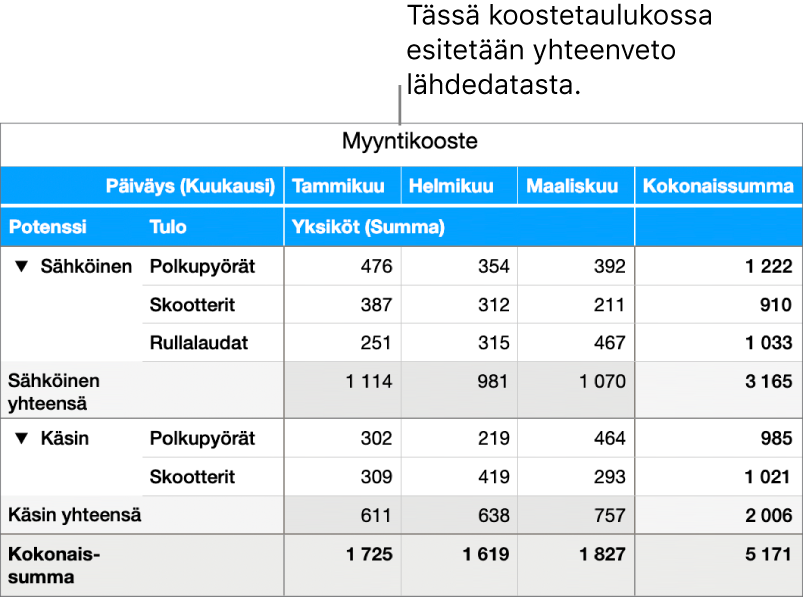
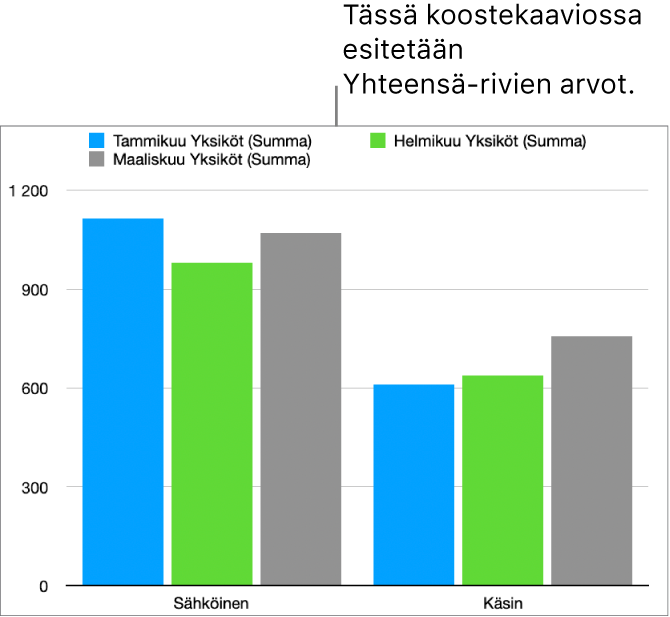
Valitse solu (esimerkiksi Yhteensä- tai Kokonaissumma-solu), joka sisältää arvot jotka haluat kuvata.
Klikkaa
 -painiketta, klikkaa 2D, 3D tai Interaktiivinen ja klikkaa sitten kaaviota.
-painiketta, klikkaa 2D, 3D tai Interaktiivinen ja klikkaa sitten kaaviota.Saat lisää tyylivalintoja näkyviin klikkaamalla nuolia vasemmalle ja oikealle.
Voit muuttaa kaavion dataa koska tahansa. Jos haluat lukea miten, katso Kaaviodatan muokkaaminen Macin Numbersissa.